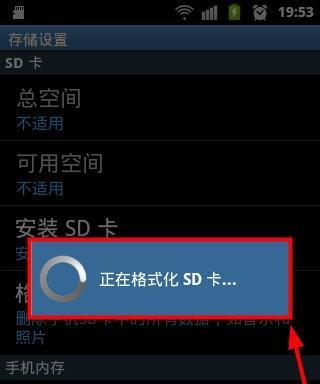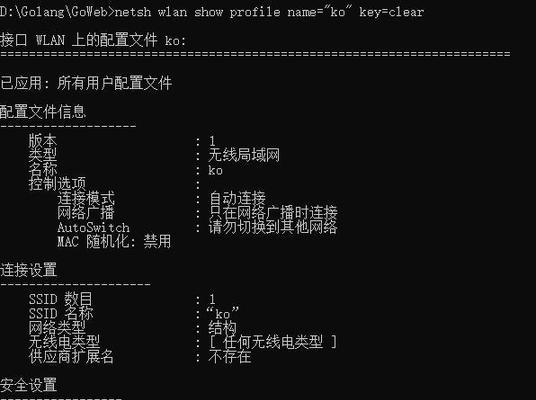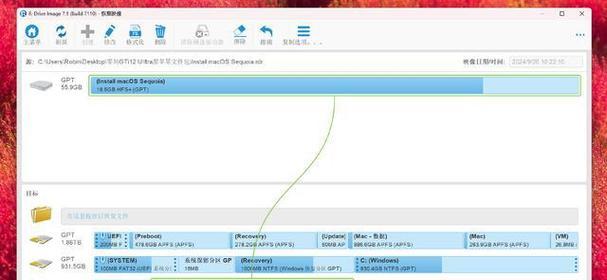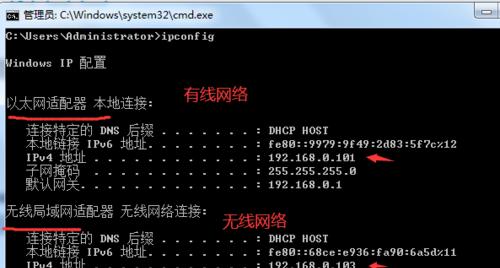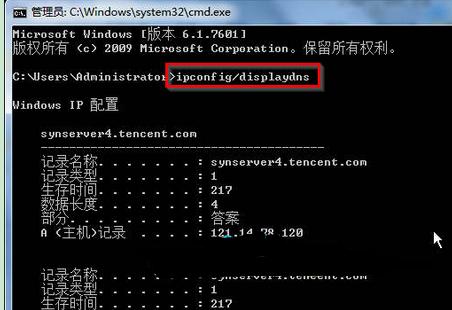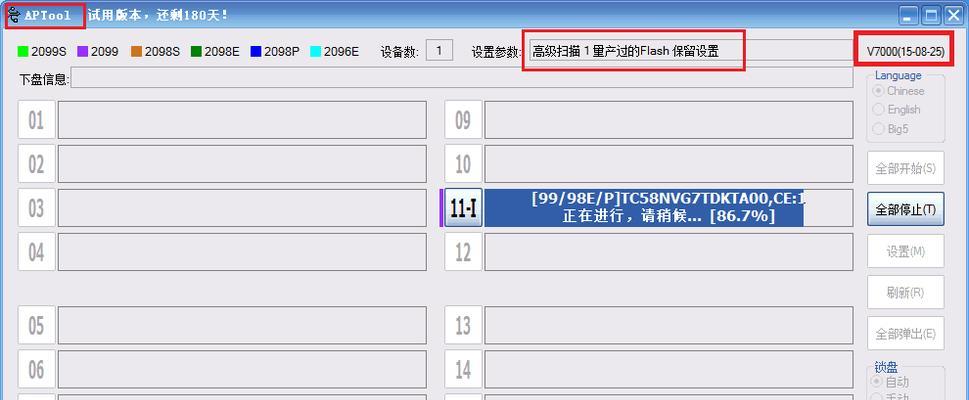随着计算机的普及和应用,文件管理变得越来越重要。虽然现在的操作系统提供了图形界面的文件管理器,但是对于一些高级用户或需要进行批处理操作的用户来说,使用命令行工具如DOS命令可以提供更高效的文件访问和管理方式。本文将探索如何利用DOS命令打开文件,以及一些常用的文件操作技巧。
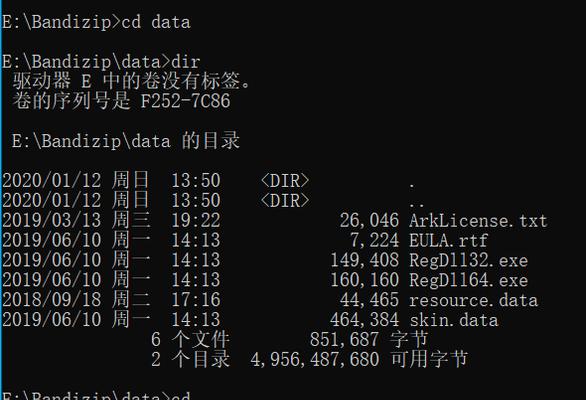
1.DOS命令的基本介绍
DOS(DiskOperatingSystem)命令是一种操作系统级别的命令行工具,它可以通过命令行界面(CommandPrompt)进行操作。它提供了丰富的命令和参数,用于执行各种文件操作。
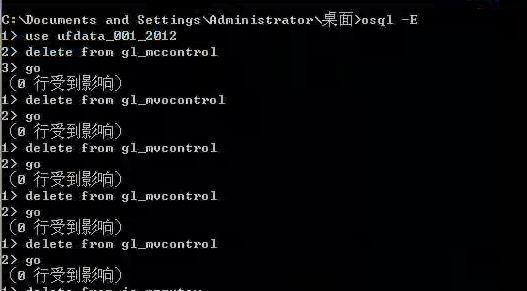
2.打开文件的基本命令
在DOS命令中,可以使用“type”命令来打开一个文本文件。例如,输入“typefilename.txt”即可在命令行界面中显示文件内容。
3.以默认程序打开文件

如果需要使用默认程序打开一个文件,可以使用“start”命令。例如,输入“startfilename.txt”将会以关联的默认程序打开该文本文件。
4.通过DOS命令打开其他类型的文件
对于其他类型的文件,可以使用“start”命令的参数来指定要使用的程序。例如,输入“startexcel.exefilename.xlsx”即可使用Excel打开一个Excel文件。
5.快速查看文件内容
使用“more”命令可以快速查看文本文件的内容。例如,输入“morefilename.txt”将会分页显示文本文件的内容。
6.搜索文件内容
如果需要搜索文件内容,可以使用“find”命令。例如,输入“find"keyword"filename.txt”将会在文本文件中查找包含指定关键字的行。
7.复制文件
DOS命令中使用“copy”命令可以复制文件。例如,输入“copysourcefile.txtdestinationfile.txt”即可将一个文本文件复制到另一个位置。
8.移动文件
使用“move”命令可以移动文件到指定目录。例如,输入“movesourcefile.txtdestinationfolder”将会把一个文本文件移动到指定目录。
9.重命名文件
如果需要修改文件名,可以使用“rename”命令。例如,输入“renameoldfilename.txtnewfilename.txt”将会将文本文件重命名为新的文件名。
10.创建新的文件夹
使用“mkdir”命令可以创建新的文件夹。例如,输入“mkdirnewfolder”即可在当前目录下创建一个名为“newfolder”的文件夹。
11.删除文件和文件夹
DOS命令提供了“del”和“rmdir”命令用于删除文件和文件夹。例如,输入“delfilename.txt”将会删除指定的文本文件。
12.查看文件属性
使用“attrib”命令可以查看文件的属性。例如,输入“attribfilename.txt”将会显示指定文本文件的属性信息。
13.文件排序
如果需要对文本文件进行排序,可以使用“sort”命令。例如,输入“sortfilename.txt”将会对文本文件中的内容进行排序。
14.执行批处理文件
通过编写批处理文件,可以在DOS命令中执行一系列的命令。例如,输入“batchfile.bat”将会执行批处理文件中的命令。
15.结束DOS命令行会话
使用“exit”命令可以结束当前的DOS命令行会话,返回到操作系统的图形界面。
通过利用DOS命令打开文件,我们可以在命令行界面下更加高效地进行文件访问和管理操作。本文介绍了DOS命令的基本使用方法,并展示了一些常用的文件操作技巧。希望读者可以通过这些方法提升文件管理的效率和便捷性。